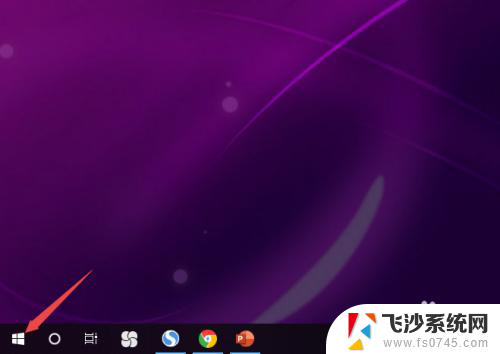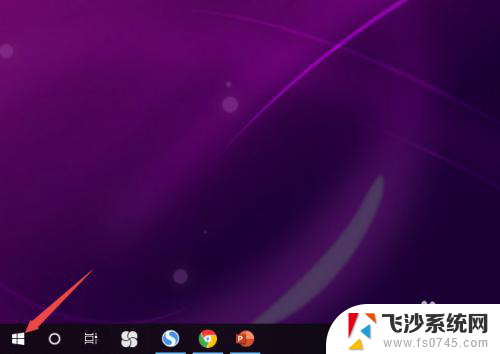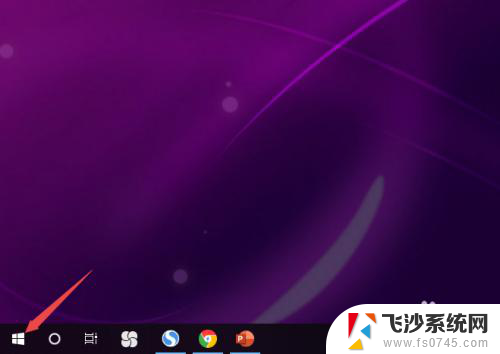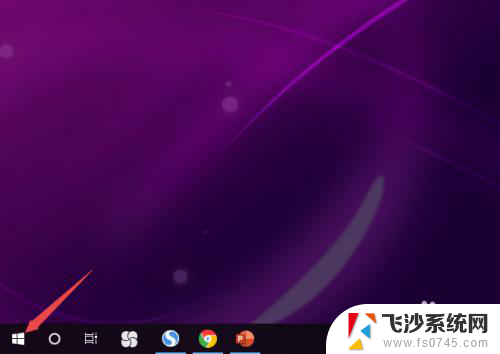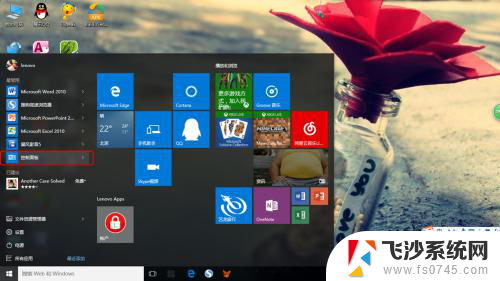耳机插win10电脑没声音 Win10电脑插入耳机后没有声音怎么办
更新时间:2023-11-08 16:02:38作者:xtliu
耳机插win10电脑没声音,当我们在使用Win10电脑时,偶尔会遇到耳机插入后没有声音的问题,这种情况可能会让我们感到困扰,因为无法享受到音乐、视频或游戏带来的沉浸式体验。但不用担心,这个问题通常可以通过一些简单的步骤来解决。在本文中我们将探讨一些可能导致耳机无声的原因,并提供一些解决方法,帮助你重新获得优质的音频体验。
步骤如下:
1.先点击开始按钮;
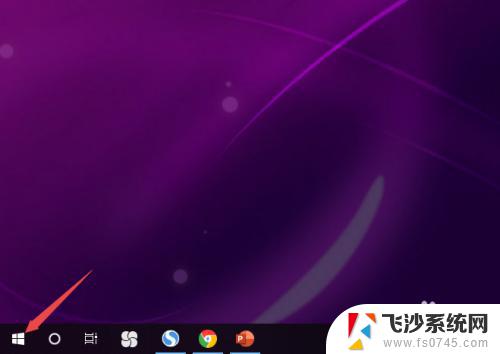
2.然后点击设置;
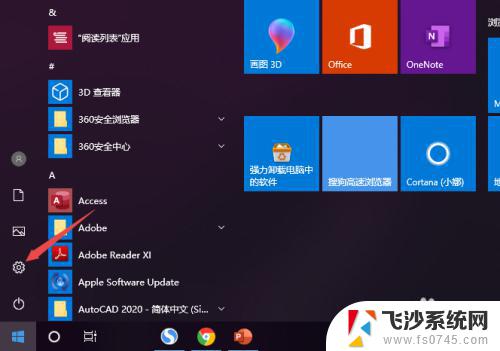
3.之后点击系统;
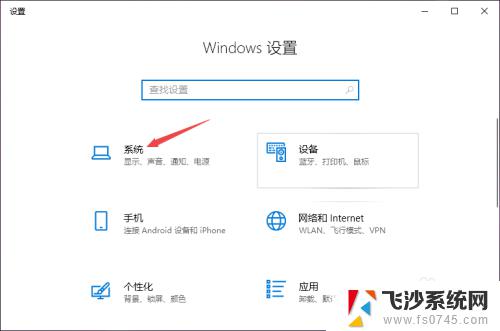
4.然后点击声音;
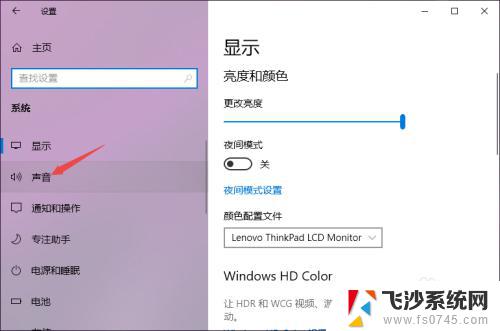
5.之后点击声音控制面板;
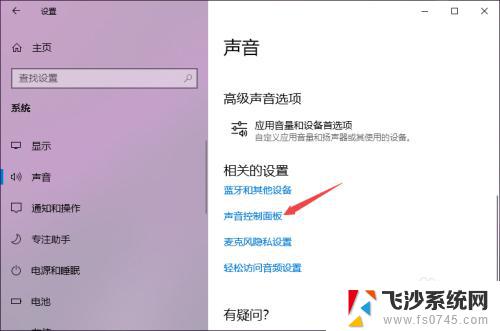
6.之后点击扬声器,然后点击属性;
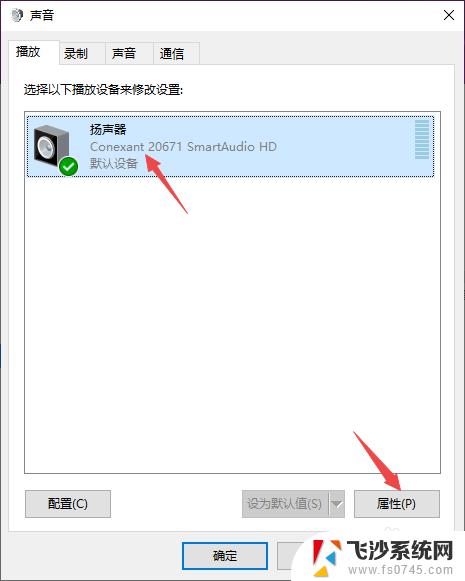
7.之后点击级别,然后将级别里面的滑动按钮向右滑动;

8.最后,点击确定按钮即可。
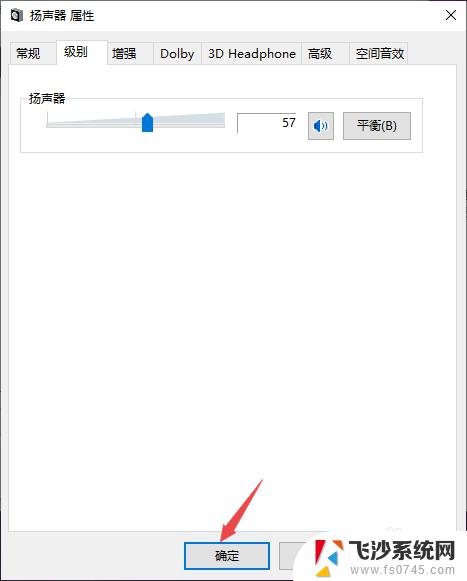
以上就是如何解决在win10电脑上连接耳机无声音的全部内容,如果你遇到这种情况,根据小编提供的步骤操作即可轻松解决,步骤简单并且快速,一次解决。